win11链接电视怎么让电视成为唯一屏幕 Windows11系统如何设置外接显示器为主显示器
更新时间:2024-05-01 10:53:30作者:xiaoliu
随着Windows 11系统的发布,许多用户想要将自己的电视作为唯一的屏幕来享受更大的视觉体验,对于如何将电视链接到Windows 11系统并将其设置为主显示器,许多人可能感到困惑。在本文中我们将探讨如何通过链接电视,并通过设置将其作为主显示器,让您在Windows 11系统中获得更加出色的显示效果。无论是观看电影、玩游戏还是进行工作,您都可以通过这些简单的步骤轻松地将电视变成唯一的屏幕。
具体方法:
1.首先,右键点击桌面。选择【显示设置】。
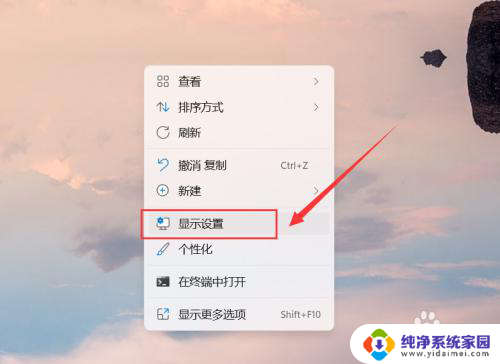
2.进入页面后,点击外接显示器。然后点击【多显示器】。
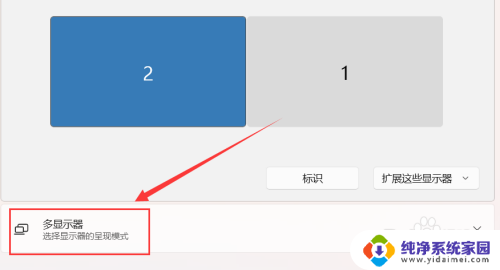
3.找到【设为主显示器】选项,点击前方复选框即可将其设为主显示器。
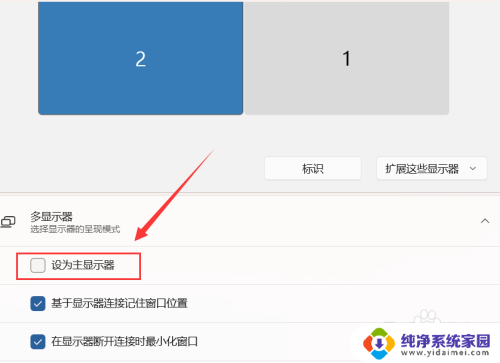
以上就是win11链接电视的方法,让电视成为唯一的屏幕,如果你遇到这个问题,可以尝试按照我的方法来解决,希望对大家有所帮助。
win11链接电视怎么让电视成为唯一屏幕 Windows11系统如何设置外接显示器为主显示器相关教程
- win11笔记本屏幕当做外接显示器 笔记本如何连接显示器
- 笔记本外接显示器win11设置 Win11笔记本外接显示器设置步骤
- 笔记本外接显示器怎么设置主副屏win11 Win11双屏模式设置教程
- win11如何连接外显示屏 笔记本双显示器同时显示设置
- win11连接到无线显示器投屏到电视 win11投屏到电视机步骤
- win11怎么连接显示器 Win11系统如何连接双显示器
- win11外接显示器不用笔记本 Win11笔记本连接外接显示器方法
- win11笔记本外接屏幕怎么设置双屏幕 笔记本外接双显示器设置方法
- win11笔记本如何设置外接显示器 Win11笔记本外接显示器配置方法
- win11竖屏设置 win11如何调整显示器为竖屏显示
- win11如何关闭协议版本6 ( tcp/ipv6 ) IPv6如何关闭
- win11实时防护自动开启 Win11实时保护老是自动开启的处理方式
- win11如何设置网页为默认主页 电脑浏览器主页设置教程
- win11一个屏幕分四个屏幕怎么办 笔记本如何分屏设置
- win11删除本地账户登录密码 Windows11删除账户密码步骤
- win11任务栏上图标大小 win11任务栏图标大小调整方法